Panduan Pembaruan Kebijakan Google Chrome 2018: Bagaimana Agar Iklan Anda Tidak Diblokir
Diterbitkan: 2018-01-23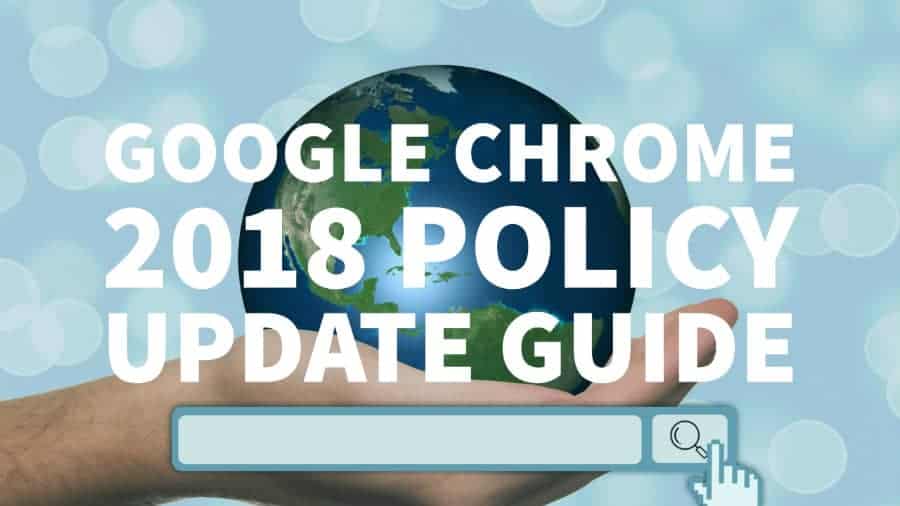
Posting ini terakhir diperbarui pada 30 Agustus 2019
Beberapa bulan yang lalu selama 2017 Google mengumumkan bahwa mereka akan memperbarui browser Chrome mereka dengan pemblokir iklan bawaan dalam upaya untuk mendukung standar unit iklan baru Coalition For Better Ads. Pembaruan diatur untuk berjalan lancar sekitar 15 Februari 2018.
Sebagian besar penerbit mungkin mengabaikan ini hanya sebagai pembaruan Google lainnya, tetapi sedikit yang mereka tahu bahwa ini adalah langkah yang sangat agresif yang dapat membuat ribuan penerbit masuk daftar hitam dan iklan mereka diblokir dalam browser internet Google Chrome.
Karena browser ini mendominasi banyak lokasi di seluruh dunia dan digunakan oleh jutaan pengguna internet sebagai browser internet utama mereka, ada baiknya menganggap serius pembaruan ini.
Pada saat posting ini dibuat, pembaruan belum dirilis, namun, di sini di MonetizeMore, kami ingin mempersiapkan dan membantu komunitas penerbit online dengan mempersiapkan pembaruan dan memastikan bahwa mereka tidak kehilangan kesempatan. satu sen dari pendapatan iklan karenanya.
Di bawah ini Anda akan mempelajari semua tentang pembaruan itu, jenis iklan, pengalaman, dan media apa yang akan diblokir oleh Chrome, cara memeriksa kepatuhan situs Anda, dan cara memperbaikinya.
Dengan panduan kami, Anda dapat mengetahui cara memperbaiki situs yang diblokir iklan Chrome dan memulai tahun 2018 dengan percaya diri! Untuk ringkasan singkat, tonton video di bawah ini.
Cara mencegah iklan Anda tidak ditayangkan dalam Google Chrome
Pembaruan Chrome dan penerapan pemblokiran iklan berkaitan dengan tiga kategori utama:
- Pengalaman kasar
- Pengalaman Iklan
- Putar otomatis media dan iklan
Perhatikan bahwa sebagian besar elemen ini dilengkapi dengan alat untuk membantu mengedukasi dan membantu penayang dan webmaster dalam memperbaiki kesalahan apa pun dan tetap patuh. Alat ini dijalankan melalui Alat Webmaster Google atau platform Google Search Console.
Untuk mengakses kemampuan pelaporan, Anda perlu menambahkan situs web Anda ke Alat Webmaster Google dan memverifikasinya. Prosesnya sederhana dan biasanya tidak memakan waktu lebih dari 5 menit untuk menyelesaikannya.
Perhatikan bahwa setelah Anda membuat akun dan menambahkan properti situs web, sistem Google mungkin memerlukan waktu beberapa hari untuk mengumpulkan data situs web dan menampilkannya dalam akun Anda. Ikuti panduan di bawah ini untuk memulai, jika tidak, lanjutkan ke bagian berikutnya.
Pelajari cara menambahkan properti situs web ke Alat Webmaster Google di sini
Berikut adalah semua sumber daya yang diperlukan untuk memahami setiap laporan, cara memeriksa apakah situs web Anda mematuhi kebijakan yang diberikan, dan cara memperbaiki masalah apa pun.
Pengalaman kasar
Semua tentang apa?
Mulai 23 Januari 2018, Google Chrome akan mencegah situs web yang dianggap mengalami pelanggaran pengalaman kasar untuk membuka tab baru di dalam browser.
Baca semuanya di blog Google Chromium.
Pengalaman yang kasar cenderung menyesatkan pengguna yang menjelajahi situs web di mana teknik khusus seperti pengalihan otomatis, peringatan yang menyesatkan, dan pesan, tombol yang mengatakan satu hal dan melakukan sesuatu yang sama sekali lain dan lebih banyak digunakan.
Bahkan jika pembaruan kebijakan Google Chrome tidak ada, sebaiknya hindari praktik ini karena mereka tidak akan memberikan pengalaman yang baik bagi pengguna Anda dan bahkan mungkin mempromosikan pemasangan blok iklan lebih lanjut.
Cari tahu apa yang Google anggap sebagai pengalaman kasar dengan mengunjungi tautan ini atau lihat tangkapan layar di bawah.
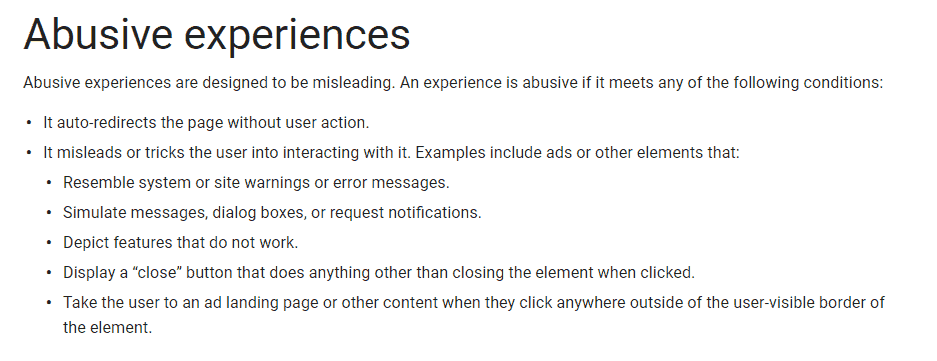
Bagaimana cara memeriksa apakah Anda mematuhi dan bagaimana cara memperbaiki masalah?
Sebelum sepenuhnya memblokir situs Anda dari membuka tab atau jendela baru di dalam browser Chrome, penting untuk diperhatikan bahwa Anda akan diberi waktu 30 hari untuk memperbaiki masalah ini.
Setelah menambahkan dan memverifikasi situs web Anda di Alat Webmaster Google seperti yang ditunjukkan di bagian sebelumnya, buka Alat Laporan Pengalaman Iklan yang Menyesatkan. Pastikan untuk memilih properti situs terverifikasi mana yang ingin Anda periksa untuk pengalaman yang menyesatkan pengguna.
Selanjutnya, Anda akan diberikan laporan pengalaman iklan yang menyesatkan yang akan menunjukkan status Anda saat ini sebagai "Nonaktif", "Aktif", "Dijeda", "Tertunda". Gambar di bawah adalah contoh semua status yang tersedia untuk laporan khusus ini.
Pelajari lebih lanjut penerapan pemblokiran Chrome di sini.
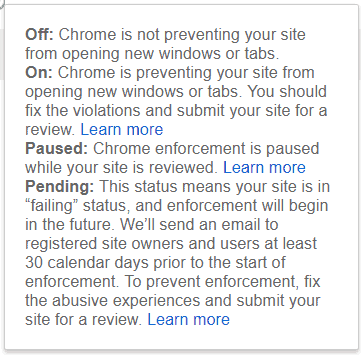
Jika Anda telah diberi peringatan atau pelanggaran, untuk mencegah terjadinya pemblokiran, Anda harus memperbaiki setiap pelanggaran sesegera mungkin dan mengirimkan situs Anda untuk ditinjau ulang.
Ikuti petunjuk ini saat mengirimkan peninjauan ulang untuk pengalaman iklan yang menyesatkan di situs Anda.
Perlu diingat bahwa Google tidak selalu meninjau semua halaman situs web Anda. Jadi, jika Anda telah menerima pelanggaran untuk beberapa halaman Anda, tetapi mengetahui dengan pasti bahwa banyak halaman lain memiliki masalah serupa, pastikan untuk memperbaikinya juga sebelum mengirimkan peninjauan ulang. Google mungkin menemukan pelanggaran tambahan saat meninjau situs Anda untuk kedua kalinya.
Informasi lebih lanjut tentang proses peninjauan
Membuat situs web Anda ditinjau dan penegakannya dihapus bisa sedikit merepotkan. Namun, penting untuk benar-benar memahami prosesnya sehingga Anda tidak membuat kesalahan sendiri yang dapat menyebabkan penundaan penghapusannya.

Sebagai contoh: Kebijakan Google menyatakan bahwa Anda dapat mengirim permintaan ulasan sebanyak yang Anda suka, namun pada upaya ketiga Anda, penundaan tambahan 30 hari diberlakukan sebelum ulasan dapat diproses.
Pastikan untuk membaca semua syarat dan ketentuan ulasan di sini sebelum mengirimkannya.
Laporan pengalaman iklan
Semua tentang apa?
Bagian laporan pengalaman iklan berisi tentang situs web penerbit yang harus mematuhi Standar Iklan yang Lebih Baik dan meningkatkan pengalaman iklan internet umum bagi pengguna di seluruh web.
Baca semua tentang itu di blog Google di sini.
Sebagian besar unit iklan yang dihadirkan oleh grup Better Ads Standard dianggap mengganggu oleh pengguna internet. Ketika pengguna berulang kali disajikan dengan iklan yang mengganggu, itu mengarah ke lebih banyak pemasangan blok iklan dan seperti yang sudah Anda ketahui, masalah bagi penerbit dalam hal monetisasi.
Iklan ini dibagi menjadi dua grup, satu untuk desktop dan satu lagi untuk seluler. Berikut beberapa contohnya:
Desktop:
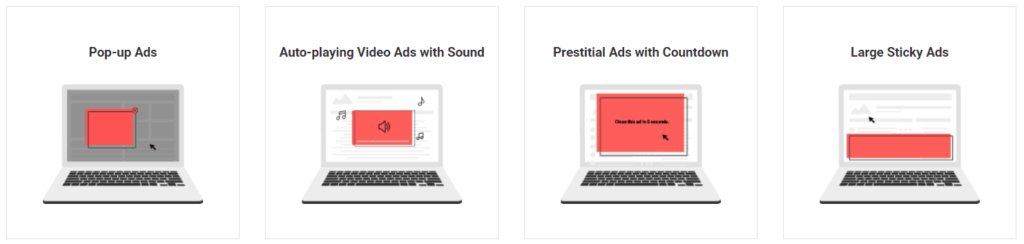
Seluler:
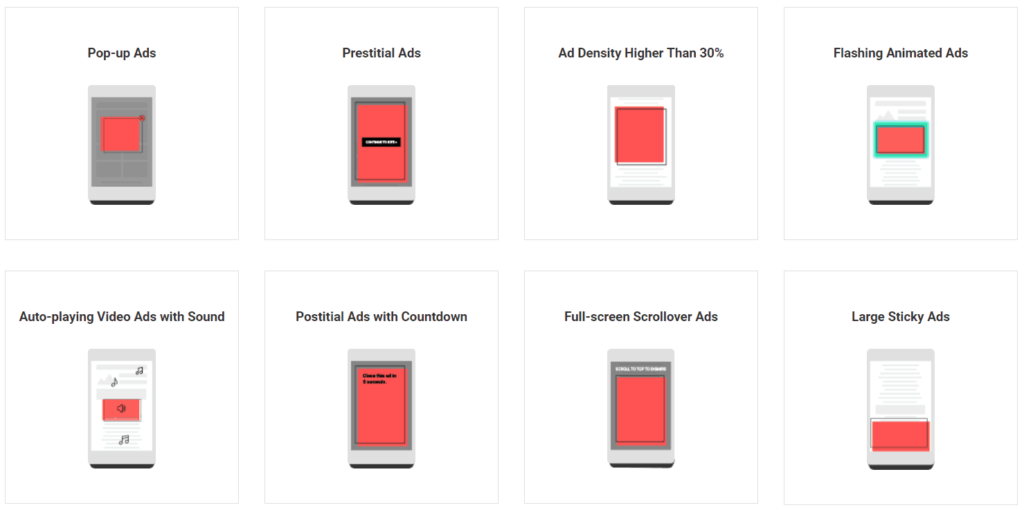
Sumber: https://www.betterads.org/standards
Bagaimana cara memeriksa apakah Anda mematuhi dan bagaimana cara memperbaiki peringatan pengalaman iklan Google?
Proses untuk tetap mematuhi Better Ads Standard relatif sama dengan yang disebutkan sebelumnya di bagian pengalaman yang menyesatkan. Perhatikan bahwa Anda mungkin mendapatkan hasil terpisah untuk desktop dan seluler. Itulah mengapa saat mengakses Laporan Pengalaman Iklan, pastikan untuk memeriksa peringatan di bagian desktop dan seluler.
Cara termudah untuk memahami alat laporan pengalaman iklan adalah dengan menonton video Google di bawah ini:
Setelah Anda mengakses laporan, pastikan untuk melihat pemberitahuan status "peringatan" atau "gagal" yang mungkin menunjukkan bahwa Anda tidak mematuhi kebijakan Better Ads. Ini cenderung terbagi antara desain situs dan masalah kreatif.
Masalah desain biasanya terkait dengan desain situs web, pengkodean, dan template yang Anda gunakan. Beberapa contoh termasuk:
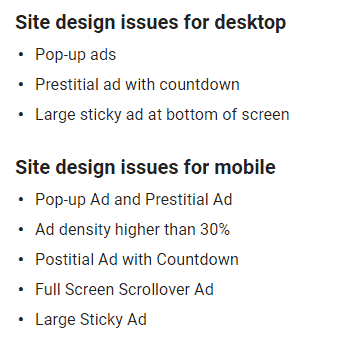
Masalah materi iklan biasanya berkaitan dengan kueri khusus operasi iklan seperti materi iklan, tag iklan, pengiklan, atau jaringan iklan yang digunakan. Beberapa contoh termasuk:
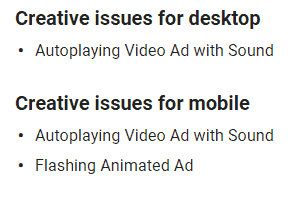
Baca lebih lanjut tentang masalah desain dan kreatif di sini.
Google akan menunjukkan kepada Anda di mana pengalaman iklan yang mengganggu terjadi dan di halaman mana dalam situs web Anda dengan demonstrasi video. Ini akan terlihat seperti ini:
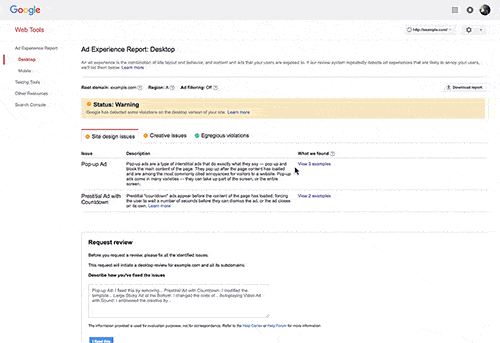
Setelah semua masalah teridentifikasi, tinggal memperbaikinya, dan kejadian serupa lainnya (ingat Google dapat menemukan lebih banyak masalah saat Anda meninjau ulang). Setelah Anda memperbaiki masalahnya, jelaskan ke Google langkah-langkah yang Anda ambil secara deskriptif dan kirimkan situs web Anda untuk ditinjau ulang.
Informasi lebih lanjut tentang proses langkah demi langkah untuk memperbaiki masalah dan mengirimkan situs web Anda untuk ditinjau dapat ditemukan di sini.
Putar otomatis media dan iklan
Media putar otomatis adalah masalah lain yang mengganggu bagi pengguna internet. Chrome akan mulai memblokir iklan dengan suara putar otomatis kecuali ada interaksi dan keterlibatan dari pengguna sehubungan dengan iklan tersebut. Secara umum, iklan yang diputar otomatis tanpa suara (dibisukan) tidak akan diblokir.
Namun ada lebih spesifik untuk pembaruan ini. Kami telah menerbitkan postingan blog mendetail tentang media putar otomatis dan suara otomatis terkait pembaruan kebijakan Google Chrome tahun 2018 di sini: Iklan Video Out-stream: Pemblokiran Browser Google Chrome & Safari.
Perlu diingat bahwa pembaruan ini akan diluncurkan pada awal Maret 2018.
Sebagai penutup
Sekarang setelah Anda mendapatkan semua informasi yang perlu diperbaiki dan secara proaktif mempersiapkan pembaruan kebijakan Google Chrome tahun 2018, saatnya bekerja. Jangan menjadi salah satu penerbit yang lengah saat pembaruan keluar. Itulah mengapa kami memutuskan untuk memublikasikan postingan blog ini sebelum pembaruan dirilis – untuk membantu dan mempersiapkan komunitas penerbit menghadapi apa yang akan datang.
Pastikan untuk memeriksa setiap properti situs web Anda dan bahkan memperbaiki elemen yang Anda tahu dapat menyebabkan peringatan di masa mendatang. Dengan cara ini Anda akan selamat dari pembaruan dan menjadi yang teratas!
Berlangganan ke buletin MonetizeMore untuk terus mengikuti pembaruan lebih lanjut dari Google pada tahun 2018.
Jangan biarkan situs Anda dihukum! Izinkan salah satu pakar kami memandu Anda dalam memastikan bahwa situs Anda sepenuhnya mematuhi pembaruan kebijakan Google Chrome. Siapkan konsultasi GRATIS Anda hari ini.
